
Inhaltsverzeichnis:
- Autor John Day [email protected].
- Public 2024-01-30 07:19.
- Zuletzt bearbeitet 2025-01-23 12:52.
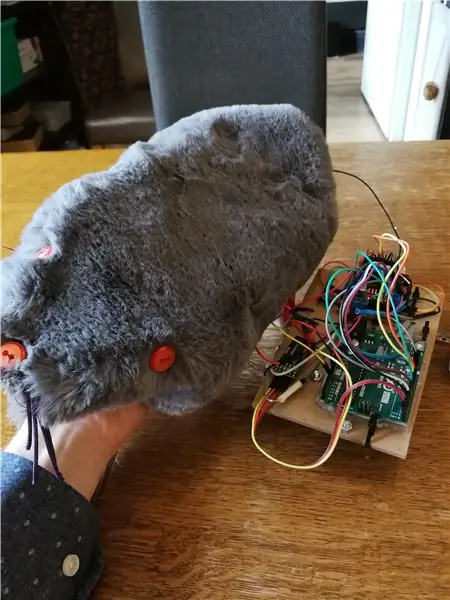
Also, eine kleine Einführung, warum ich dieses Projekt gemacht habe. Ich bin derzeit auf der Suche nach einem Kätzchen in meinem neuen Zuhause. Und nachdem ich einige spielbare Dinge für Katzen durchgegangen war, dachte ich: Warum nicht selbst ein Spielzeug machen. Also habe ich eine Bluetooth-Maus gemacht. Sie können es mit der App steuern, die ich für Android-Handys erstellt habe. Außerdem habe ich zwei Modi erstellt. Ein Eingabe-Aus-Modus, bei dem die Maus nur reagiert, wenn sich ein Objekt dicht hinter ihrem Rücken befindet. Und die normale Eingabe, wo der Benutzer der App die Maus 'fahren' kann.
Schritt 1: Materialien

Für die Maus benötigen Sie:
- 1x Arduino Uno
- 1x Steckbrett
- 1x Lötplatine
- 2x Getriebemotor mit 360 Dekreten Offset
- 1x 10k Ohm Widerstand
- 1x Arduino-Treiberplatine L298N Dual H Bridge
- 1x HC-05 Bluetooth-Adapter
- 1x Lichtschranke Lichtwiderstand
- 1x Ultraschallsensor
- 1x Stück Holz
- 2x Räder die zum Getriebemotor passen
- 20x Kabelbinder
- 20x Buchse - Buchse Überbrückungsdrähte
- 20x Male - Male Überbrückungsdrähte
- 1x Handy mit Android drauf
- 1x LED-Streifen
- 1x 12v Batterie
- 3x Knöpfe (jede Farbe, die Sie mögen)
- 10x Stück Seil
Außerdem benötigen Sie ein Werkzeug für das Layout der Schaltung und Sie benötigen ein Werkzeug, um die. apk für dein Handy.
Ich habe Circuito.io für das Layout der Schaltung und Appinventor2 verwendet, um eine einfache Prototyp-App für das Android-Handy zu erstellen.
Schritt 2: Der Rahmen
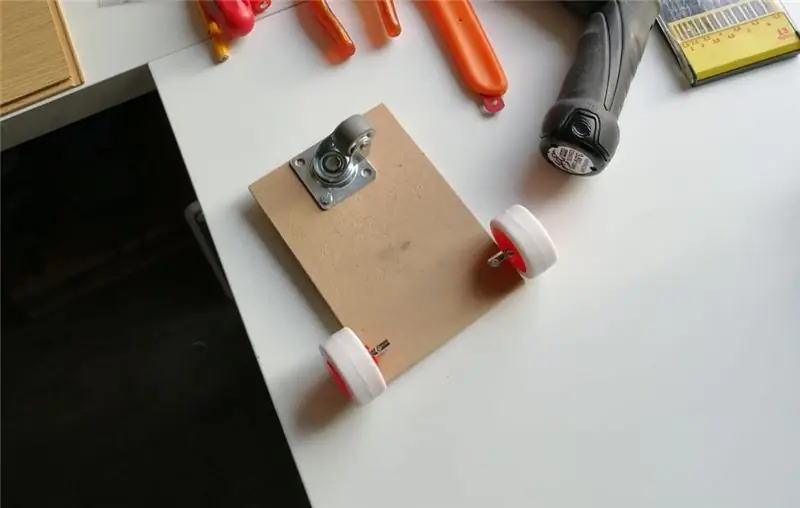
Also machen wir eine Maus. Es muss sich bewegen können und um dieses Ziel zu erreichen, machen wir einen Rahmen für die gesamte Elektronik. Ich habe etwas Holz verwendet und es 10 * 14 cm gemacht. Wir bringen das Schwenkrad an und das war's erstmal.
Schritt 3: Der Code
Laden Sie die Codes unten herunter.
Du solltest bekommen:
-ArduinoMouseController.ino
-ArduinoMouseTesting.ino
Schritt 4: Testen des Eingangs
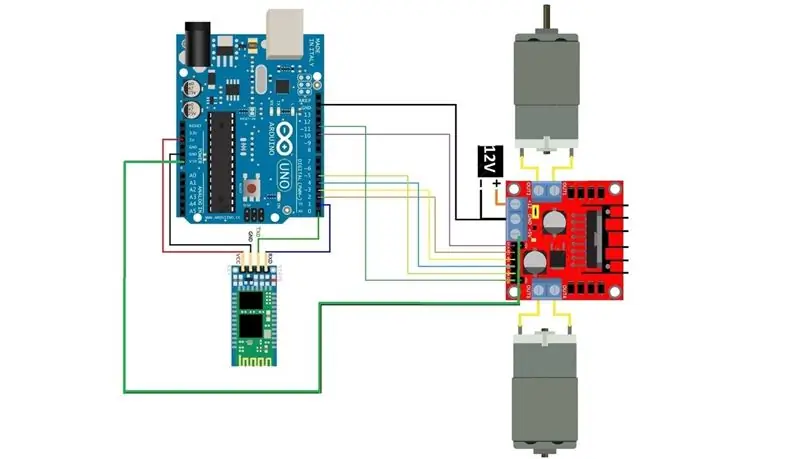

Um sicher zu sein, dass das Arduino; HC-05; Der L298n-H Brigde-Motortreiber und die Getriebemotoren funktionieren alle und erhalten Eingaben von der Anwendung auf Ihrem Gerät, wir testen es. Wir müssen also alle Komponenten verdrahten, wie Sie in der obigen Schaltung sehen können.
HINWEIS: Es funktioniert auch mit einer 9-V- oder 6-V-Batterie, die Motoren drehen sich nur langsamer, aber das ist in Ordnung.
Laden Sie die ArduinoMouseTesting.ino auf Ihr Arduino Uno hoch.
Laden Sie nun die ArduinoMouseApplication.apk auf Ihr Mobilgerät herunter und versuchen Sie, Ihr Telefon mit dem HC-05 zu verbinden. Wenn Sie nach einem Pin gefragt werden, verwenden Sie 1234 oder 0000.
Wenn die Bluetooth-Verbindung hergestellt wurde, können Sie also versuchen, die Motoren zu drehen, indem Sie die Vorwärts- oder Rückwärtstasten der Anwendung drücken.
Wenn Sie keine Fehlermeldung erhalten, funktioniert alles und wir können weitermachen!:)
Schritt 5: Aufbauen auf dem Rahmen



Jetzt ist es also an der Zeit, die Räder an den Getriebemotoren anzubringen. Aber vorher müssen wir alles auf den Rahmen legen. Ich empfehle, einige Löcher mit einem Bohrer in den Rahmen zu bohren, aber dies ist optional und nicht notwendig. Fügen Sie die Getriebemotoren auf der gleichen Seite des Schwenkrades hinzu. Die Getriebemotoren sollten links und rechts aus dem Rahmen herausragen. Verwenden Sie nun einige Kabelbinder oder Kleber, um die Getriebemotoren so zu platzieren, dass sie nicht gehen können. Platziere den Akku auch auf dieser Seite des Rahmens, damit wir auf der anderen Seite des Rahmens genügend Platz haben.
Drehen Sie nun den Rahmen und fügen Sie das Arduino Uno vorne hinzu. Fügen Sie den L298n-h-Treiber auf der Rückseite hinzu, damit er sich in der Nähe der Getriebemotoren befindet. Verwenden Sie Kabelbinder oder Kleber, um alles auf den Rahmen zu legen, damit es dort bleibt, wo es hingehört.
Sie können die Räder an den Getriebemotoren anbringen und der Rahmen sollte fahrbereit sein.
Schritt 6: Okay, testen Sie es

Wenn alles in Ordnung ist, sollte sich die Maus mit der Eingabe von Ihrem Mobilgerät bewegen können. Wir haben eine bewegliche Maus!:D
Schritt 7: Fallproduktion

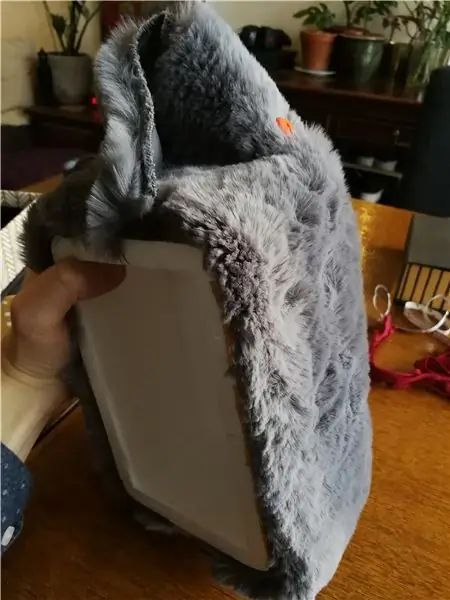
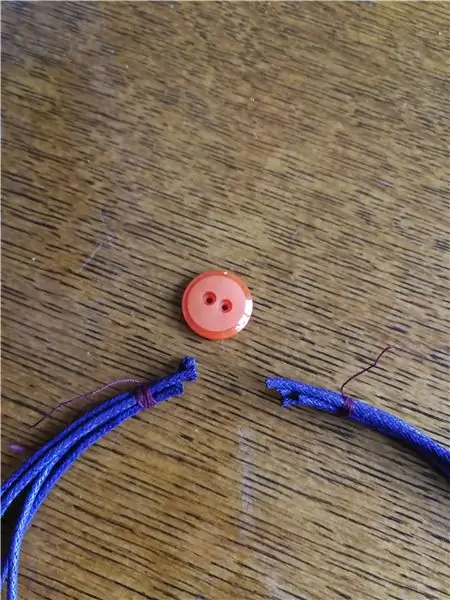
Wir haben ein sich bewegendes "Ding", aber es sieht überhaupt nicht nach einer Maus aus. Also werden wir etwas machen, das alle Electronica schön verbirgt und auch ein bisschen wie eine Maus aussieht, eine große Maus ^^.
Zuerst verwenden wir Styropor, um eine sehr leichte und starke Basis herzustellen.
Zweitens verwenden wir etwas Stoff, um die Basis flauschig zu machen und sie wie eine Maus aussehen zu lassen.
Drittens fügen wir einige Knöpfe für die Augen und die Nase hinzu.
Viertens fügen wir der Nase etwas Seil hinzu, um es noch besser zu machen.
Schritt 8: Upgrade 1: Fotozelle
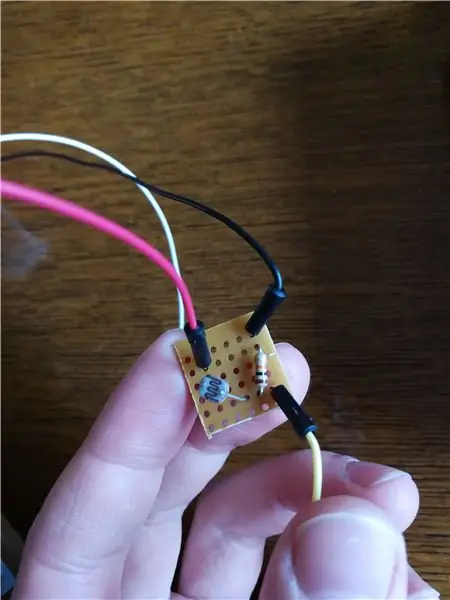


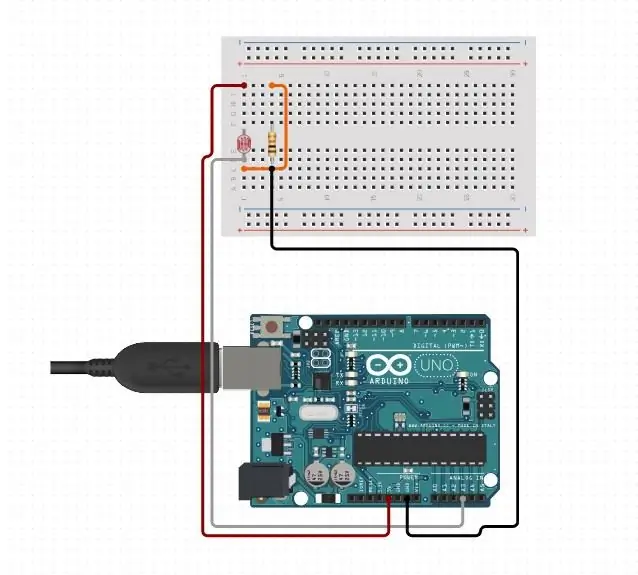
Wir haben also eine bewegliche Maus, aber es ist irgendwie langweilig, dass sie sich nur bewegen kann. Ich möchte mehr Interaktionen hinzufügen, also habe ich die Photozelle verwendet. Für dieses Teil müssen wir ein wenig auf die Lötplatte löten, wir brauchen nur ein kleines Stück.
Wir nehmen die Fotozelle; ein 10k Ohm Widerstand; und 3 Überbrückungsdrähte. Die 3 Überbrückungsdrähte sollten kommen von: 5V; Masse; und A0.
Außerdem benötigen wir einen LED-Streifen oder eine normale LED (was auch immer Sie bevorzugen). Befestigen Sie das - an Masse und das + an Pin 6.
Einige Hinweise:
- Versuchen Sie, so wenig Zinn wie möglich zu verwenden. Sie wollen keinen möglichen Kurzschluss machen.
- Stellen Sie vor dem Hinzufügen des Zinns sicher, dass das Lot die gewünschte Temperatur hat.
- Erweitern Sie die gnd (Masse) und 5 V-Anschlüsse vom Arduino mit einem Schrumpfschlauch. Fügen Sie ein paar männliche - männliche Drähte auf einer Seite und nur einen weiblichen - weiblichen Draht auf der anderen Seite hinzu. Verwenden Sie den Schrumpfschlauch, um die Drähte zusammenzufügen.
Schritt 9: Upgrade 2: Ultraschallsensor

Also, wie gesagt, ich möchte zwei Modi. Um dieses Ziel zu erreichen, fügen wir den Ultraschallsensor hinzu.
Füge den vcc zu 5v hinzu; die Masse zur Masse; trig zum 8-Pin; Echo auf den 9-Pin. Jetzt legen Sie den Ultrasoon einfach mit einem Kabelbinder hinter den L298n-h, damit er hinter die Maus zielt.
In Ordnung, jetzt können Sie den ArduinoMouseController.ino-Code auf Ihren Arduino hochladen.
Schritt 10: Letzte Dinge


Also, alles ist bereit!
Wir haben das Gehäuse einfach über die Drähte gelegt und es kann losgehen!
Fügen Sie den LED-Streifen an einer beliebigen Stelle hinzu, achten Sie nur darauf, dass sich die Fotozelle nicht unter dem Gehäuse befindet. Wenn Sie möchten, können Sie das Gehäuse mit etwas Kleber befestigen, aber ich mag es, wenn ich das Gehäuse leicht abnehmen kann, um zu sehen, was drin ist: D.
Empfohlen:
Heimwerken -- Einen Spinnenroboter herstellen, der mit einem Smartphone mit Arduino Uno gesteuert werden kann – wikiHow

Heimwerken || Wie man einen Spider-Roboter herstellt, der mit einem Smartphone mit Arduino Uno gesteuert werden kann: Während man einen Spider-Roboter baut, kann man so viele Dinge über Robotik lernen. Wie die Herstellung von Robotern ist sowohl unterhaltsam als auch herausfordernd. In diesem Video zeigen wir Ihnen, wie Sie einen Spider-Roboter bauen, den wir mit unserem Smartphone (Androi
Bewegungsaktivierte Cosplay Wings mit Circuit Playground Express - Teil 1: 7 Schritte (mit Bildern)

Bewegungsaktivierte Cosplay-Flügel mit Circuit Playground Express - Teil 1: Dies ist Teil 1 eines zweiteiligen Projekts, in dem ich Ihnen meinen Prozess zur Herstellung eines Paars automatisierter Feenflügel zeige. Der erste Teil des Projekts ist der Mechanik der Flügel, und der zweite Teil macht es tragbar und fügt die Flügel hinzu
Raspberry Pi mit Node.js mit der Cloud verbinden – wikiHow

So verbinden Sie Raspberry Pi mit Node.js mit der Cloud: Dieses Tutorial ist nützlich für alle, die einen Raspberry Pi mit Node.js mit der Cloud, insbesondere mit der AskSensors IoT-Plattform, verbinden möchten. Sie haben keinen Raspberry Pi? Wenn Sie derzeit keinen Raspberry Pi besitzen, empfehle ich Ihnen, sich einen Raspberry Pi zuzulegen
DIY Circuit Activity Board mit Büroklammern - HERSTELLER - STEM: 3 Schritte (mit Bildern)

DIY Circuit Activity Board mit Büroklammern | HERSTELLER | STEM: Mit diesem Projekt können Sie den Weg des elektrischen Stroms ändern, um durch verschiedene Sensoren zu laufen. Mit diesem Design können Sie zwischen dem Aufleuchten einer blauen LED oder dem Aktivieren eines Summers wechseln. Sie haben auch die Wahl, einen lichtabhängigen Widerstand mit
Beginnen Sie mit Light Painting (kein Photoshop): 5 Schritte (mit Bildern)

Beginnend mit Light Painting (kein Photoshop): Ich habe vor kurzem eine neue Kamera gekauft und einige ihrer Funktionen untersucht, als ich im Internet auf Light Painting oder Langzeitbelichtung gestoßen bin. Die meisten von uns werden die Grundform des Lightpaintings mit einem Foto in einer Stadt mit einer Straße gesehen haben
